Bài giảng Mạng máy tính - Chương 8: Chia sẻ tài nguyên - Nguyễn Quốc Sử
NỘI DUNG BÀI HỌC
Giới thiệu quyền truy xuất tài nguyên
Giới thiệu quyền chia sẻ thư mục
Giới thiệu quyền NTFS
Tương tác quyền Shared và NTFS
Giải thích quá trình in trong Windows Server 2003
Cài đặt và chia sẻ máy in
Quản lý việc truy xuất máy in
Bài tập tình huống
Ôn tập và tổng kết
Hỏi đáp
Bạn đang xem 20 trang mẫu của tài liệu "Bài giảng Mạng máy tính - Chương 8: Chia sẻ tài nguyên - Nguyễn Quốc Sử", để tải tài liệu gốc về máy hãy click vào nút Download ở trên
Tóm tắt nội dung tài liệu: Bài giảng Mạng máy tính - Chương 8: Chia sẻ tài nguyên - Nguyễn Quốc Sử
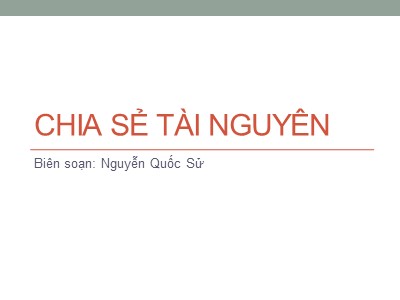
Chia sẻ tài nguyên Biên soạn: Nguyễn Quốc Sử MỤC TIÊU BÀI HỌC Hiểu biết truy xuất tài nguyên mạng Quản trị quyền truy xuất Shared, NTFS Triển khai Local, Network Print Device Quản trị quyền truy xuất Printer NỘI DUNG BÀI HỌC Giới thiệu quyền truy xuất tài nguyên Giới thiệu quyền chia sẻ thư mục Giới thiệu quyền NTFS Tương tác quyền Shared và NTFS Giải thích quá trình in trong Windows Server 2003 Cài đặt và chia sẻ máy in Quản lý việc truy xuất máy in Bài tập tình huống Ôn tập và tổng kết Hỏi đá p www.themegallery.com www.ispace.edu.vn Khoa Sơ Cấp Nghề Permissions là gì? Permission có thể áp dụng cho các đối tượng bảo mật như: files, folders, shared folders and printers Permission cũng có thể được gán cho bất kỳ user, group hay các computer nào Active Directory or on a local computer. Read Write Delete Permissions là các quyền để xác định loại truy xuất được gán tới một user, group hay computer. Standard and Special Permissions là gì? Các quyền chuẩn (Standard) là những quyền được gán thường xuyên nhất. Những quyền đặc biệt (Special) thì cung cấp cho bạn với một mức độ điều khiển truy xuất tốt hơn tới các đối tượng. Standard Permissions Special Permissions Share Folder là gì? Là folder được tạo ra để cho nhiều user truy xuất qua mạng. Sau khi một folder được shared, các user có thể truy xuất tất cả các tập tin và những subfolder nếu chúng được gán quyền. Quản trị các Share Folder Windows Server 2003 tự động share các folder cho phép những người quản trị thực hiện các thao tác quản lý nhanh. Chúng được gán nối một ký tự $ ở cuối tên của folder. Quản trị các Share Folder Các folder share mà Windows Server 2003 tự động cung cấp C$, D$,: cho phép sử dụng những folder share này để kết nối từ xa tới một máy tính và thực hiện các công việc quản lý. Admins$: Đây là foder systemroot. Các nhà quản trị có thể truy xuất tới những folder share này để quản lý Windows Server 2003 mà không biết trong nó cài gì. Print$: Folder này cung cấp truy xuất tới các tập tin driver máy in cho các máy client. IPC$: Folder này được sử dụng trong quá trình quản lý từ xa một máy tính và khi đang xem các tài nguyên của máy. FAX$: Folder share này được sử dụng để lưu trữ các tập tin tạm Các User được truy cập Share Folder Trên Windows Server 2003 domain controller Administrators Group. Server Operators Group. Trên stand-alone server chạy Windows Server 2003 Administrators Group. Power Users Group. Trong Windows Server 2003, chỉ những thành viên có thể truy xuất tới các folder share là Administrators, Server Operators và Power Users group Shared Folders Permissions Thiết lập Permissions cho Share Folder Computer Management Windows Explorer Những quyền trên share folder áp dụng cho các user kết nối tới folder qua mạng. Kết nối đến Shared Folders Sau khi tạo một share folder, User có thể truy xuất qua mạng bằng cách sử dụng My Network Places, Map Network Drive hay lệnh Run trên menu Start NTFS là gì? NTFS có các ưu điểm: Độ tin cậy Bảo mật hơn Cải thiện việc quản lý gia tăng lưu trữ Nhiều quyền hơn NTFS là một hệ thống file và sẵn có trên Windows XP, Server 2003... NTFS cung cấp quá trình thực thi và các tính năng không thể có trong FAT hay FAT32. NTFS File và Folder Permission Các quyền NTFS được sử dụng chỉ ra các user, group và computer có thể truy xuất file và folder. Các quyền NTFS cũng cho biết user, group và computer có thể làm gì với các thành phần của file hay folder Ảnh hưởng tới quyền NTFS khi Copy files và folders Ảnh hưởng tới quyền NTFS khi Move files và folders NTFS Permission Inheritance Theo mặc định, các quyền gán tới folder cha sẽ được thừa hưởng bởi các subfolder và những file được chứa trong fodler cha. Access to FolderB FolderA FolderB Inherit permissions Read / Write Prevent inheritance No access to FolderB FolderA FolderB FolderC Read / Write Copy hoặc Remove Inherited Permission Các bước thực hiện Copy hoặc Remove những quyền được thừa hưởng Xác định ảnh hưởng các quyền trên NTFS Files và Folder Kết hợp Share Folder và NTFS Permission Khi tạo một share folder trên một partition định dạng là NTFS, cả hai quyền NTFS và quyền share folder được kết hợp để bảo mật tài nguyên. Users Read Change Full File1 File2 Public NTFS Volume Giới thiệu một số thuật ngữ in Cài đặt và chia sẻ máy in Nội dung chính của phần này là: Giải thích sự khác nhau giữa in local và in từ mạng Giải thích những yêu cầu để cấu hình một Print Server Cài đặt và chia sẻ các máy in cuc bộ Cài đặt và chia sẻ các máy in mạng Bằng cách sử dụng Print Server, bạn có thể quản lý tập trung tất cả các máy in và những thiết bị in. Local Printer và Network Printer Là một nhà quản trị mạng, bạn phải quản trị cả hai loại máy in: một máy in cục bộ và một máy in mạng. Bạn phải tạo cả hai loại máy in trước khi share chúng cho các user khác sử dụng. Local printers : Print Server Print Device LPT or USB Network printers : TCP/IP or IPX or AppleTalk Print Server Print Device Print Device Local Printer và Network Printer Thuận lợi và bất lợi: Local Printer Network Printer Thuận lợi - Thiết bị in ở trạng thái gần với máy tính của user - Plug and Play có thể phát hiện các máy in và tự động cài driver - Nhiều user có thể truy xuất máy in Bất lợi - Mỗi máy tính cần một thiết bị in - Driver phải được cài đặt trên mỗi máy Local - Phải hỗ trợ việc phân phối các bản update driver cho nhiều client Cài đặt và chia sẻ máy in Local Để cài và share một local printer, chúng ta sử dụng Add Printer Wizard trong cửa sổ Printers and Faxes. Quản lý truy cập máy in Nội dung chính của phần này là: Giải thích các loại quyền share máy in khác nhau Giải thích tại sao phải chỉnh sửa những quyền share printer Quản lý truy xuất máy in bằng cách thiết lập và remove các quyền cho một máy in. Chúng ta phải cấu hình bảo mật máy in để cho phép đúng người sử dụng máy in với mức độ truy xuất mà họ cần cho công việc của họ. Các quyền chia sẻ máy in Permission Cho phép user sử dụng Print - User có thể kết nối tới máy in và gửi những tài liệu in tới máy in. Manage Printers - User có thể thực hiện các thao tác kết hợp với quyền Print và có quyền quản lý hoàn toàn máy in. User có thể ngừng và restart máy in, thay đổi các thiết lập spooler, share một máy in, chỉnh sửa quyền và thay đổi các thuộc tính máy in. Manage Documents - User có thể ngưng, tiếp tục lại, restart, bỏ qua và sắp xếp lại tất cả các tài liệu được submit bởi tất cả các user khác. Quản lý truy cập máy in Quản lý Driver máy in Nội dung chính của phần này là: Giải thích driver máy in là gì Cài đặt mới hay update driver máy in Add driver máy in cho các hệ điều hành client. Driver máy in là gì? Các driver máy in chứa 3 loại tập tin sau: Tập tin cấu hình hay giao tiếp máy in. Các tập tin này có phần mở rộng .DLL Tập tin dữ liệu. Các tập tin này có phần mở rộng .DLL, .PCD, .PPD Tập tin điều khiển máy in đồ hoạ. Các tập tin này có phần mở rộng .DLL Driver máy in là một phần mềm được sử dụng bởi các chương trình máy tính để giao tiếp với máy in. Cài đặt driver máy in Add driver máy in cho các hệ điều hành client Cài Network Printer Select a printer option Select the appropriate option for specifying a printer name Bài tập tình huống Bài 1: Bạn là một người quản trị mạng tại iSPACE. Trung tâm iSPACE gồm có một Print Server tên là SRV_PR1 và tất cả các máy client chạy Windows XP Pro. Vào các ngày cuối tháng các nhân viên phải in tài liệu để báo cáo cho cấp trên. Cùng lúc đó một trưởng bộ phận tên là KT cần in một tài liệu gấp nhưng anh ấy phải chờ đến khi các user in xong. Bạn cần làm gì để cho trưởng bộ phận có thể thực hiện công việc in bất cứ lúc nào mà không phải đợi các user khác in xong? Gán cho tài khoản trưởng bộ phận quyền pause công việc in của các user khác trên SRV_PR1. Cài đặt máy in thứ 2 trên SRV_PR1 và tạo một Printer pool để chia sẻ công việc in. Tạo một printer với priority cho trưởng bộ phận là 2 và một printer với priority cho tất cả các user khác là 1. Tạo một printer với priority cho trưởng bộ phận là 50 và một printer với priority cho tất cả các user khác là 99. Bài tập tình huống Bài 2: Bạn là người quản trị mạng tại iSPACE. Trung tâm iSPACE có một Print Server tên là SRV_PR22, các máy client chạy Windows XP Pro. Bạn gắn một máy in HP Laser Jet vào SRV_PR22 và cài đặt driver hoàn tất. Tuy nhiên, các user trong mạng than phiền là không thể in được tài liệu. Bạn nghi ngờ driver của máy in không đúng và bạn vào website của HP dowload driver mới nhất. Bạn update driver cho máy in và test thử thì in tài liệu bình thường nhưng các user vẫn không in được. Bạn cần làm gì để cho tất cả các user trong mạng có thể in tài liệu được? Hướng dẫn cho tất cả các user cancel tất cả các tài liệu và bắt đầu in lại. Khời động lại SRV_PR22. Hướng dẫn cho tất cả các user delete printer và sau đó kết nối lại printer. Trên SRV_PR22 delete máy in HP, sau đó cài đặt và share printer. Bài tập tình huống Bài 3: Bạn là người quản trị mạng tại iSPACE. Trung tâm iSPACE có một máy client tên là PC111 và có share một máy in HP Laser Jet tên là HP_LJ. Máy in HP_LJ được sử dụng bởi các user trong phòng Đào Tạo để in tài liệu. Bạn cấp cho user tên là TH có quyền truy cập đến máy in và có khả năng quản lý các công việc in, còn tất cả các user khác thì không có khả năng quản lý công việc in. Bạn nên làm gì để chắc chắn rằng TH có được các quyền để thực hiện đúng công việc của mình? Chọn tất cả các câu đúng (chọn 3 câu). Gán cho user TH với quyền Allow-Manage Printer. Gán cho user TH với quyền Allow-Manage Document. Gán cho group Users với quyền Allow-Manage Printer. Gán cho group Users với quyền Allow-Manage Document. Gán cho group Users với quyền Allow-Print. Hỏi & Đáp
File đính kèm:
 bai_giang_mang_may_tinh_chuong_8_chia_se_tai_nguyen_nguyen_q.pptx
bai_giang_mang_may_tinh_chuong_8_chia_se_tai_nguyen_nguyen_q.pptx

